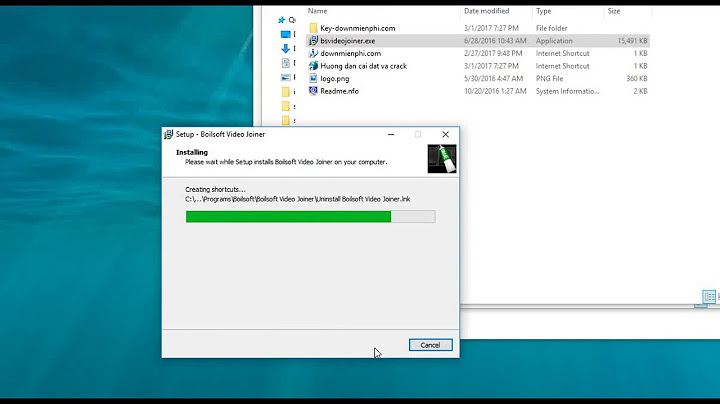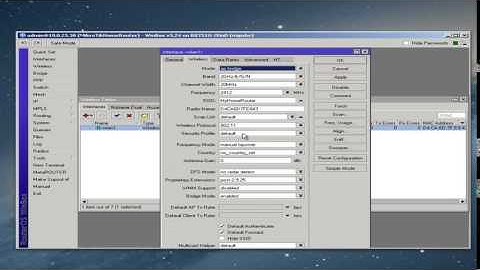Tuy nhiên, không phải mực từ các hộp mực khác nhau được pha trộn với nhau trước khi áp lên giấy. Mỗi chấm màu trên giấy thực ra là sự sắp xếp theo trật tự nào đó của các chấm màu CMYK li ti nằm cạnh nhau. Nhờ vậy, bạn có ảo giác về màu sắc bất kỳ trong khi máy in chỉ có bốn màu mực khác nhau. Với máy in có độ phân giải càng cao, mắt ta càng không thể nhận ra các chấm màu CMYK tách biệt và ảo giác màu sắc càng được củng cố. Đây quả thực là sự vận dụng tuyệt vời của nguyên lý màu phản xạ. Cần chú ý rằng nhờ có thành phần K, việc điều khiển "độ đen" của chấm màu bởi mực đen tỏ ra hiệu quả hơn (tiết kiện mực tốt hơn) so với trường hợp chỉ dùng ba màu mực CMY. Trong kỹ thuật in lụa (silk screen printing), mọi chuyện lại khác. Người ta pha trộn thực sự các loại mực với nhau để đạt được màu cần thiết trước khi áp lên giấy. Nói khác đi, màu mà bạn thấy trong bản in trong trường hợp này thực sự là màu của mực. "Màu thực sự" như vậy được gọi là màu mảng (spot color) hoặcmàu pha (premixed color). Để phân biệt, "màu ảo giác" tạo bởi sự "chồng chất" các chấm màu CMYK căn bản được gọi là màu chấm (process color) hoặc màu chồng (mixed color). Trong kỹ thuật in công nghiệp, người ta dùng cả hai loại màu vừa nêu, màu pha cũng như màu chồng. Màu dùng trong kỹ thuật in bốn màu (four-color printing) chính là màu chồng. Đối với bản in hai màu như trường hợp in báo hằng ngày, ngoài màu đen của chữ, bạn còn thấy có một màu nữa ở các mảng chỗ này, chỗ kia. Cách gọi "màu mảng" bắt nguồn từ đấy. Nói khác đi, màu trong kỹ thuật in hai màu là màu mảng hay màu pha. Nếu nhìn các tờ báo in hai màu, bạn cũng thấy có những mảng màu đậm nhạt khác nhau. Trong trường hợp này, các sắc độ khác nhau của màu pha chẳng qua là ảo giác tạo bởi cấu trúc chấm thích hợp. Cấu trúc chấm càng thưa, bạn thấy màu càng nhạt. Như vậy, nói cho công bằng, kỹ thuật "giả màu" (tạo màu "ảo giác") cũng được áp dụng đối với màu pha. Ghi chú • Trong kỹ thuật in công nghiệp, bản in hai màu cần được in qua hai lượt (pass) với hai bản phim tách màu. Bản in bốn màu cần bốn lượt in với bốn bản phim tách màu. Dĩ nhiên, số lượt in càng nhiều, khả năng in lệch càng dễ xảy ra và chi phí càng cao. • Có thể bạn còn nghe nói về bản in năm màu, sáu màu. Đấy thường là bản in bốn màu với một hoặc hai lượt in bổ sung nhằm tạo ra thêm một số mảng bằng màu pha, bảo đảm có được màu thật chính xác cho chi tiết nào đó (nếu có yêu cầu nghiêm ngặt). Ngoài ra, ngày nay ngưiời ta còn phát triển kỹ thuật in chồng sáu màu (hexachrome printing) CMYKOG, trong đó O và G là viết tắt của Orange (cam) và Green (xanh chuối), nhằm tạo ra bản in màu chất lượng cao. Có thể bạn nghĩ việc dùng màu pha hay màu chồng là chuyện ở xưởng in, không liên quan gì đến công việc cao cấp của ta trong Corel DRAW. Thực ra, ngay khi chọn màu trong Corel DRAW, nếu bạn dự tính đúng đắn việc dùng màu pha hay màu chồng, Corel DRAW sẽ giúp bạn tạo ra các bản in tách màu chính xác. Cụ thể, bạn đã tô màu hình khung theo mô hình CMYK tức là đã dùng màu chồng. CorelDRAW sẽ giúp bạn tạo ra bốn bản in tách màu ứng với bốn thành phần CMYK. Nếu bạn dùng các màu pha trong bản vẽ nào đó,CorelDRAW cho phép tạo bản in tách màu ứng với mỗi màu pha. “Hay nhỉ! Thế thì làm sao để tô hình khung hiện có bằng màu pha? Lấy màu pha ở đâu?”. Rất đơn giản, bạn làm như sau... Chọn hình khung (nếu hình khung không ở trạng thái “được chọn”) Ấn Shift+F11 Mở hộp thoại Uniform Fill Chọn thẻ  Bảng màu PANTONE hiện ra (hình 1)  Bảng màu pha PANTONE (PANTONE Spot Color Palette, PANTONE Matching System) gần như được xem là bảng màu pha chuẩn trong nghề in, do công ty sản xuất mực in PANTONE đề ra. Để chọn màu pha PANTONE, bạn phải có “sổ tay mẫu màu PANTONE” (PANTONE swatch book) trong đó in sẵn khoảng vài ngàn ô màu PANTONE với tên gọi xác định (kèm theo hướng dẫn về cách pha trộn tương ứng). Nhờ xem trước mẫu màu in trên giấy, bạn có thể hình dung chính xác màu ta chọn cuối cùng sẽ xuất hiện trên bản in như thế nào. Dựa trên cùng một chuẩn, bạn sẽ làm việc “ăn rơ” với người pha màu. Trên hộp thoại Uniform Fill, muốn chọn một màu pha PANTONE, bạn có thể bấm vào chỗ nào đó trên thanh dọc trình bày phổ màu PANTONE để định vị sơ lược. Các sắc màu PANTONE cụ thể sẽ hiện ra bên cạnh để bạn chọn kỹ càng hơn. Mỗi ô màu đều có ghi tên tương ứng, giống như trong sổ tay PANTONE. Thông thường, người ta lựa màu trong sổ tay PANTONE trước, rồi dựa vào tên màu ghi ở đó để chọn màu trong hộp thoại Uniform Fill. Nếu muốn chọn sắc nhạt hơn cho màu PANTONE nào đó (trong khi các ô màu PANTONE kế cận không đáp ứng được), bạn gõ trị số phần trăm vào ô nhập liệu Tint trên hộp thoại Uniform Fill. Trị mặc định là 100% ứng với màu PANTONE được tô thành mảng trơn. Nghĩa là trong bản in tách màu ứng với màu PANTONE đang xét, mảng màu PANTONE 100% ấy xuất hiện dưới dạng mảng “đen thui”. Nếu bạn gõ trị số 50 (tức 50%) trong ô Tint chẳng hạn, ta có màu nhạt hơn 50%. Mảng màu nhạt này sẽ xuất hiện dưới dạng mảng chấm đen trong bản in tách màu ứng với màu PANTONE đang xét. Nếu bạn dùng cả mảng trơn lẫn mảng nhạt của màu PANTONE nào đó trong bản vẽ của mình, các mảng như vậy sẽ nằm trên cùng một bản in tách màu, trong đó mảng trơn là mảng “đen thui”, mảng nhạt là mảng chấm đen. Bằng cách như vậy, chỉ trong một lượt in, bạn đã có hai màu! Nói đúng hơn là hai sắc của một màu. Mà không chỉ có hai, bạn có thể tùy ý dùng nhiều sắc khác nhau bằng cách gõ trị số giữa 0% và 100% trong ô Tint của hộp thoại Uniform Fill. Giả sử bạn xem sổ tay PANTONE và khoái màu PANTONE 284 C. Thế thì trên hộp thoại Uniform Fill, bạn hãy... Bấm vào ô Name và gõ 284 c Tên màu PANTONE 284 C xuất hiện trong ô Name(hình 2). Màu này hiển thị trong ô New Color Chọn OK Đóng hộp thoại Uniform Fill. Hình khung của bạn giờ đây được “hân hạnh” tô màu PANTONE 284 C Lại giả sử rằng bạn chưa ưng ý và muốn có màu nhạt hơn chút ít... Ấn Shift+F11 Mở hộp thoại Uniform Fill, bạn thấy ngay bảng màu PANTONE Bấm vào ô Tint, gõ 80 và chọn OK Màu tô PANTONE 284 C của hình khung nhạt đi (trên bản in, màu pha PANTONE 284 C chỉ còn bao phủ cỡ 80 % diện tích hình khung)  Trên hộp thoại Uniform Fill, bạn để ý, CorelDRAW trình bày bộ ba trị số RGB và bộ bốn trị số CMYK tương ứng với màu pha PANTONE được chọn. Bộ bốn trị số CMYK như vậy sẽ được dùng khi bạn in bản vẽ bằng máy in màu để bàn. Tuy nhiên, trong trường hợp này vì CorelDRAW ghi nhớ chính thức màu của đối tượng theo tên trong hệ thống PANTONE, người ta quen nói rằng đối tượng “có màu PANTONE”, chứ không “có màu CMYK”. Việc chọn màu PANTONE có thể làm bạn thắc mắc: “Việc gì phải lựa màu trước trong sổ tay PANTONE mà không chọn ngay trên bảng màu PANTONE cực đẹp được hiển thị trong hộp thoại Uniform Fill?”. Bạn sẽ hiểu ngay vì sao khi quan sát bản in trên giấy thu được từ máy in màu để bàn. Dường như hệ thống “hiện đại” của ta đã chính xác không chê vào đâu được nhưng màu hình khung trên giấy lại không giống màu hình khung trên màn hình! Vâng, sự xác định màu một cách duy nhất bằng bộ bốn trị số CMYK thực ra không đủ để bạn thấy cùng một màu trên màn hình và trên máy in. Việc thể hiện màu sắc vốn chịu tác động của nhiều yếu tố hơn ta tưởng. Không chỉ các máy in màu khác nhau in cùng một màu cho kết quả hơi khác nhau, màu hình khung hiện có của bạn cũng sẽ được thể hiện hơi khác nhau trên các màn hình khác nhau (cho dù cùng một nhãn hiệu). Do vậy nếu ngắm màu trên màn hình để chọn màu in (theo kiểu “trông mặt mà bắt hình dong”), bạn hầu như không tránh khỏi thất vọng về kết quả cuối cùng trên giấy. |